Cómo Abrir Una Cuenta De Skype Gratuita Con Pasos Simples
Es Skype una de las mejores herramientas de comunicación que tenemos hoy en día. Fue hecha por Microsoft y fusionado con Outlook y Hotmail durante varios años, su facilidad para chatear con otras personas, así como las llamadas de voz y vídeo, son puntos favorables que lo han convertido en la opción preferida de muchas personas. Descubre aquí cómo abrir una cuenta de Skype, sigue leyendo!
Hay quienes aún no saben cómo funciona esta app o ni siquiera tienen acceso a ella. Por ello que en este post te explicaremos paso a paso cómo abrir una cuenta de Skype gratuita en esta guía completamente actualizada. Te explicaremos el proceso de creación de una cuenta de usuario y también cómo utilizar Skype for Business o para empresas, y cómo cerrar una cuenta.
¿Cómo abrir una cuenta de Skype para PC y Smartphone?
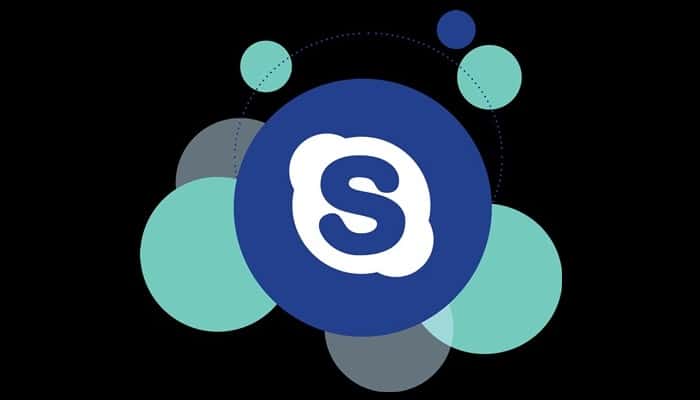
Ya sea que tengas un ordenador, una PC, un teléfono Android o un Smartphone Apple o Android, con esta información que te proporcionamos no tendrás ningún problema para iniciarte en el programa que cuenta con millones personas que la usan siempre. Veamos ahora las cosas más importantes que hay que tener en cuenta a la hora de registrarte y empezar a utilizar Skype. No pierdas los detalles, ¡vale la pena!
Para lograr recibir y realizar llamadas de voz tanto nacionales como internacionales, sin duda la mejor herramienta del momento es Skype, son millones de personas en todo el mundo las que utilizan esta app cada día para intercambiar información a través del chat, enviar fotos e imágenes, compartir vídeos con sus familiares y conocidos, lo mejor es que se pueden hacer videollamadas desde cualquier parte del mundo.
Si estás interesado en hacer uso de este servicio, no dudes en abrir una cuenta de Skype gratuita y empezar a utilizar la herramienta. Veamos lo que hay que hacer
1- Descarga e instala Skype
Para Computadoras
- Si deseas empezar a usar Skype, tienes que descargarlo para instalarlo. Si utilizas un PC, Mac o Windows, debes acceder al sitio web de Skype añadiendo la URL skype.com en tu navegador preferido.
- Luego de que estés dentro, debes hacer clic en donde dice Conseguir Skype. Se abrirá luego la Windows Store, la tienda de Microsoft, para que puedas seguir descargando e instalando este software.
- En la nueva ventana, basta con hacer un simple clic en "Obtener" para que se inicie la descarga y continúe la instalación automáticamente.
Descarga el software de Skype para Windows
Para teléfonos Android e iOS
Si utilizas un teléfono móvil, tienes que ir a la tienda (App Store en iOS y Google Play en Android), escribir el nombre "Skype" en la barra de búsqueda y selecciona el primer resultado que te aparece. Luego de que estés dentro, pulsa "Instalar" para que la aplicación se instale automáticamente en el teléfono móvil. abrir una cuenta de Skype
2- Inicia la aplicación
Ya que has descargado el programa oficial, debes continuar con lo siguiente. Después de instalarlo en tu ordenador o dispositivo móvil, inicia la aplicación de Skype. Cuando esté abierta, sólo haz clic en la opción "Crear cuenta" para empezar con el registro de usuario. Los siguientes pasos son muy similares tanto para el móvil como para el ordenador.
3- Ingresa tu teléfono o dirección de correo electrónico
Lo primero que debes hacer en el proceso de registro es introducir tu número de teléfono móvil. Puedes hacerlo y hacer clic en "Siguiente" para continuar, o bien seleccionar la opción "Utilizar tu dirección de correo electrónico en su lugar".
Si seleccionas esta última opción, se te pedirá que introduzca tu cuenta de correo electrónico y su contraseña para que te conectes en cualquier momento. Si no tienes una dirección de correo electrónico, puedes solicitarla haciendo clic en "Obtener una nueva dirección de correo electrónico", justamente debajo.
4- Añade los detalles
Después de introducir cualquiera de las dos opciones ofrecidas anteriormente, tendrás que añadir un par de detalles más para completar tu declaración de identidad. En primer lugar, escribe tu nombre y, en segundo lugar, tu apellido. Una vez hecho esto, haz clic en el botón "Siguiente".
Bien, ahora se te va a pedir que ingreses tanto el país en el que vives como tu fecha de nacimiento. Vuelve a rellenar los parámetros disponibles y haz clic de nuevo en "Siguiente".
5- Confirma tu cuenta
Luego de haber seguido los pasos anteriores, el equipo de Skype te enviará un correo electrónico a tu bandeja de entrada si decides continuar tu registro con tu mail, o un mensaje con un código a tu teléfono móvil si decides utilizar tu número para registrarte.
- En el primer caso, dirígete a tu dirección de correo electrónico, abre el mensaje que acabas de recibir y copia el código que llegó, para poder introducirlo en la ventana de Skype. Luego de que hayas vez hecho esto, haz clic en "Siguiente". Si no ves el email, mira en tu bandeja de spam, a veces los emails de este tipo llegan ahí.
- Ahora, en el segundo caso, toma el código que te han enviado e introdúcelo en la casilla incluida para ello en Skype. Una vez escrito, haz clic en "Siguiente".
6 - Completa el proceso
Ahora te aparecerá una imagen con un conjunto de letras y números que deberás escribir en el espacio previsto para ello. Es de gran importancia respetar el uso de las mayúsculas y las minúsculas. Hazlo y haz clic en "Siguiente" para pasar al siguiente paso.
7- ¡Cuenta registrada!
Esto es lo último cuando trata de abrir una cuenta de Skype y oficialmente haz completado el proceso de creación de una cuenta de Skype. La app te pedirá ahora que elijas el tipo de tema que desees, que establezcas tu foto de perfil, que pruebes los ajustes de audio para asegurarte de que el micrófono y los altavoces se encuentran en buen estado y, por finalmente, la cámara para las videollamadas. La configuración básica, así como lo que necesitas para asegurarte de que funciona de manera correcta.
Sigue estos pasos y, además de tener tu cuenta en funcionamiento, ya estás listo para empezar a añadir amigos y contactos para poder comunicarte con ellos mediante esta potente y sencilla herramienta de mensajería.
La versión web de Skype
Además de poder utilizar Skype descargando su software oficial en tu ordenador y utilizando la app para dispositivos móviles o tabletas Android e iOS, te da otra forma de utilizar todas sus características desde https: //web.skype.com puedes ingresar a la versión web de Skype y chatear o llamar directamente desde nuestro navegador web favorito sin tener que descargar ningún programa o app. No olvides que tus datos de acceso serán siempre los mismos en todos tus dispositivos.
¿Cómo me inscribo en una cuenta empresarial en Skype?
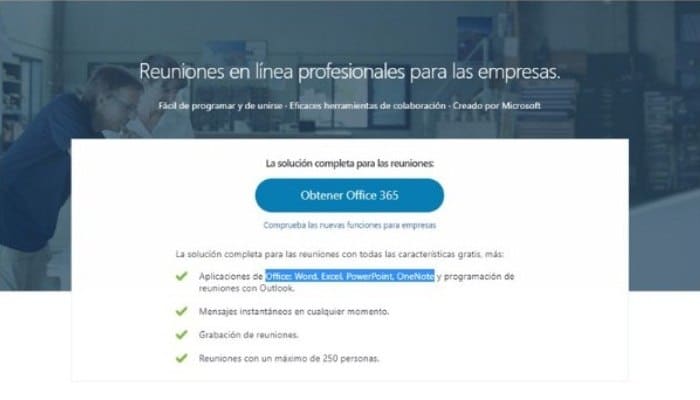
Skype demás de tener una cuenta para el usuario doméstico, también tiene una vertiente profesional diseñada para que los empleados utilicen una serie de características especiales preparadas para un entorno más exigente.
Esto incluye la posibilidad de grabar reuniones corporativas con hasta 250 usuarios que compartan aplicaciones del paquete Office, como Microsoft Word, Excel, OneNote o PowerPoint. También, es compatible con cualquier dispositivo y todo esto sucede en tiempo real. Su nombre es Skype for Business, y debes tener Office 365 para utilizarlo.
El punto es comprar Office 365 si no lo tienes. Por medio de la página web de Microsoft, puedes acceder a este producto con muchas funciones, así como a muchos otros productos que la empresa pone a disposición de los consumidores.
- Si ya lo has adquirido, debes ingresar en Office 365 por medio del portal web office.com (debes tener una cuenta Microsoft ya creada) y allí ingresar al menú "Configuración" disponible en la zona superior de la página. Ahora ve a "Configuración de Office 365" luego a "Software" y posteriormente a "Skype for Business".
- Estando allí, selecciona el idioma que más te convenga, en este caso el español y la versión compatible con tu sistema operativo (32 o 64 bits), y haz clic en "Instalar".
- La descarga del programa para la instalación se iniciará inmediatamente y, una vez que se haya completado, procede a instalar Skype for Business ejecutando esta descarga en tu equipo.
- El proceso de instalación es rápido y se hace automáticamente. Así pues, una vez completado, el usuario solamente tiene que ejecutar la herramienta y e introducir tanto su cuenta como la clave de Office 365 que se ha vinculado. Una vez hecho esto, puedes comenzar a utilizar la versión "empresarial" de Skype.
Preguntas frecuentes sobre cómo crear y configurar una cuenta de Skype
Ya que conoces cómo abrir una cuenta de Skype en todas las plataformas en las que se puede utilizar esta fantástica app, ahora tenemos que ver cómo puedes configurarla para que funcione de manera correcta y sin fallos, además hay algunos elementos que suelen repetirse en las nuevas personas que dan sus primeros pasos en Skype.
¿Cómo recupero mi contraseña de Skype?
- Si no recuerdas tu clave de Skype, lo primero que tienes que hacer es iniciar sesión en la aplicación y añadir la cuenta de usuario a la que deseas ingresar. Escríbalo en la sección especificada y haz clic en "Siguiente".
- Bien, en la sección que te pide la contraseña, presiona donde dice "He olvidado mi contraseña".
- Luego Microsoft te va a preguntar por qué no puedes iniciar sesión. Elige la opción que corresponde a su situación y haz clic en donde dice "Siguiente".
- Se te va a pedir que ingreses una cadena alfanumérica que aparece en la imagen. Debes hacerlo.
- Te van a pedir luego que envíes el código de seguridad a la cuenta de correo electrónico que vinculaste, o a un número de teléfono designado. Selecciona el que más prefieras y, una vez aceptado, escribe una contraseña que se enviará al lugar seleccionado.
- Debes restablecer la contraseña introduciendo dos veces la nueva que pretendes utilizar de ahora en adelante. Recuerda que no debes dársela a nadie y que no es bueno que la olvides. Esto completa el proceso.
¿Cómo hacer una videollamada?
Para realizar una videollamada con cualquier usuario que hayas añadido a tus contactos, lo primero que tienes que hacer es iniciar sesión en Skype y seleccionar a la persona con la que quieres hablar haciendo clic en su nombre en tu lista de contactos.
Estando en la ventana de grabación del chat que se abre, haz clic en el icono de la cámara que está en la parte superior derecha del icono de la cámara de la videollamada de Skype. Luego Skype se pondrá en contacto con la otra persona para indicarle que estás intentando hacer una videollamada, y cuando acepte, la conversación va a comenzar y vas a poder verla en directo.
Si no puedes oír nada al principio, debes asegurarte de que tengas el volumen de la app activado, o si eso falla, entonces el sonido de tu computadora está activado. Para culminar la llamada, presiona el botón "Finalizar llamada". Así podrás colgar y terminar la videollamada.
¿Cómo cierro mi cuenta de Skype?
Para cerrar tu cuenta de Skype, es necesario que cierres tu cuenta de Microsoft. Para ello, lo primero que tienes que hacer es introducirlo por medio de tu navegador web, accediendo a la URL login.live.com. Ya estando allí, introduce tu dirección de correo electrónico y el código de acceso para tener acceso al menú principal.
- La opción donde cierras la cuenta se encuentra alga escondida. Primero debes entrar en la sección "Seguridad" y posteriormente hacer clic en "Opciones avanzadas de seguridad".
- En la larga lista que sale luego, debes ir lo más abajo posible hasta hallar la opción "Cerrar mi cuenta". Haga clic allí.
- Haga clic una vez en "Siguiente". En la próxima ventana, marca todas las casillas para poder expresar tu acuerdo y comprensión, y selecciona un motivo en el menú desplegable. Haz clic en "Marcar la cuenta para el cierre".
- Te va a salir la fecha en que se va a cerrar tu cuenta. Mientras tanto, tienes tiempo para cambiar de opinión y nuevamente regístrate abriendo y completando el formulario.

Deja una respuesta